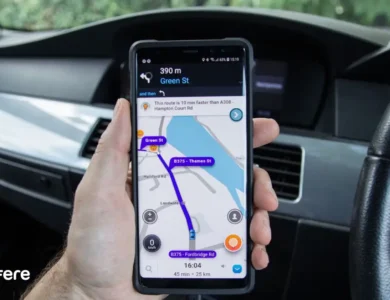چگونه فلش را به گوشی وصل کنیم؟ دلایل کار نکردن کابل OTG


با پیشرفت تکنولوژی و افزایش نیاز به انتقال داده ها، استفاده از فلش مموری ها برای جا به جا کردن اطلاعات، به امری رایج تبدیل شده است. اتصال فلش به گوشی های هوشمند یکی از راه های ساده و کارآمد برای دسترسی به اطلاعات و فایل ها است. اما در این میان ممکن است با مشکلاتی مانند، عدم شناسایی فلش یا کار نکردن کابل OTG مواجه شوید. در این مقاله به بررسی روش های صحیح اتصال فلش به گوشی، دلایل احتمالی عدم کارکرد کابل OTG و راه حل های پیشنهادی برای رفع این مشکلات خواهیم پرداخت. پس اگر به دنبال پاسخ هایی برای تسهیل استفاده از فلش مموری در گوشی تان هستید یا نیاز به فرمت فلش با گوشی دارید، با ما همراه باشید.
روش اتصال فلش به گوشی موبایل
برای اتصال فلش به گوشی موبایل می توانید به راحتی با انجام چند مرحله این کار را انجام دهید. قبل از هر چیز، مطمئن شوید که گوشی شما از قابلیت OTG پشتیبانی می کند. برای این کار مشخصات گوشی در تنظیمات دستگاه خود را چک کنید.
اگر گوشی شما از OTG پشتیبانی می کند، حالا به یک کابل OTG نیاز دارید که معمولاً یک سر USB استاندارد و سر دیگر آن به پورت گوشی متصل می شود. فلش را به کابل OTG وصل و آن را به گوشی متصل کنید. پس از اتصال، گوشی شما پیام شناسایی را نمایش می دهد. برای دسترسی به فایل های موجود در فلش، به اپلیکیشن File Manager گوشی بروید. اکنون در لیست درایوها، فلش مموری خود را مشاهده کنید. برای خرید کابل مرغوب و مناسب گوشی خود می توانید در فروشگاه اینترنتی فرفره مشخصات و قیمت ها را مقایسه کنید.


روش های فعالسازی OTG در گوشی
فعال سازی OTG و اتصال فلش به گوشی در سیستم عامل های اندرویدی، معمولا به صورت خودکار انجام می شود، اما در برخی موارد ممکن است نیاز به تنظیماتی داشته باشید. به چند روش می توانید فعالسازی OTG را انجام دهید:
روش اول: از طریق تنظیمات گوشی به بخش Storage یا Connections بروید. در این بخش، به دنبال گزینه OTG بگردید. در برخی گوشی ها، این گزینه به صورت پیش فرض فعال است.
روش دوم: در تنظیمات توسعه دهنده هم می توانید فعالسازی OTG را انجام دهید. کافی است به تنظیمات گوشی بروید. وارد بخش About Phone شوید. روی Build Number چندین بار ضربه بزنید تا گزینه توسعه دهنده فعال شود. حالا به بخش Developer Options بروید. در نهایت به دنبال گزینه ای برای OTG بگردید و آن را فعال کنید.
روش فعالسازی OTG در گوشی شیائومی
با خرید گوشی شیائومی باید بدانید که امکان اتصال فلش به گوشی در محصولات این کمپانی به صورت پیش فرض غیرفعال است. برای فعالسازی OTG وارد تنظیمات گوشی شوید، Additional Setting را انتخاب و سپس گزینه OTG را لمس کنید تا این قابلیت فعال شود؛ اگر به این روش فعالسازی OTG انجام نشود، احتمالا گوشی شیائومی از OTG پشتیبانی نمی کند.
روش فعالسازی OTG در گوشی سامسونگ
جهت اتصال فلش به گوشی باید ابتدا فعالسازی OTG را انجام دهید. هنگام خرید گوشی سامسونگ بهتر است اطمینان حاصل کنید که مدل گوشی شما از OTG پشتیبانی می کند. در ضمن از کابل OTG و فلش مموری سالم استفاده نمایید. حالا مراحل فعالسازی را قدم به قدم انجام دهید:
- به تنظیمات گوشی خود بروید و وارد بخش Connections شوید.
- حالا به USB Settings بروید. در این بخش، گزینه ای به نام OTG یا USB OTG پیدا کنید و مطمئن شوید که فعال باشد.
فعالسازی OTG هواوی
برای فعالسازی OTG در گوشی های هواوی ابتدا مطمئن شوید که گوشی شما از این قابلیت پشتیبانی می کند. سپس فلش USB را به کابل OTG یا card reader وصل کنید و کابل OTG یا card reader را به تلفن همراه مرتبط نمایید. به این روش باید OTG فعال شود تا بتوانید انتقال اطلاعات را انجام دهید.
برای راهنمایی درباره خرید گوشی هواوی می توانید از مقاله مربوطه در سایت استفاده کنید.
دلایل کار نکردن OTG گوشی موبایل و راه حل های آن
از دلایل کار نکردن OTG می توان به چندین مورد اشاره کرد و راه حل هایی برای آنها ارائه داد که البته چندان پیچیده نیستند.
احتمالا می دانید که برخی گوشی ها به طور پیش فرض از OTG پشتیبانی نمی کنند. همچنین در برخی نسخه های قدیمی تر اندروید نیز پشتیبانی از OTG وجود ندارد. به علاوه ممکن است کابل OTG یا مبدل استفاده شده معیوب باشد. برخی تنظیمات در گوشی نیز ممکن است مانع از فعال سازی OTG شوند.
برای این دلایل کار نکردن OTG راه حل هایی وجود دارد که به آنها اشاره می کنیم:
- به بخش مشخصات گوشی خود مراجعه کنید تا مطمئن شوید که OTG را پشتیبانی می کند.
- اطمینان حاصل کنید که سیستم عامل گوشی به آخرین نسخه به روزرسانی شده است.
- کابل را عوض کنید و از یک کابل OTG دیگر استفاده کنید تا مطمئن شوید که مشکل از کابل نباشد.
- به تنظیمات USB در بخش تنظیمات گوشی بروید و چک کنید که گزینه OTG فعال باشد.
- گاهی اوقات خاموش و روشن کردن مجدد گوشی می تواند مشکلات نرم افزاری را حل کند و اتصال فلش به گوشی برقرار شود.
- در صورتی که از برنامه های مدیریت فایل استفاده می کنید، این برنامه ها باید اجازه دسترسی به USB را داشته باشند.
- اگر هیچ یک از راه حل های بالا مؤثر نبود، به عنوان آخرین راه حل، می توانید گوشی را به حالت کارخانه بازگردانید تا اتصال فلش به گوشی برقرار شود.
در صورتی که نیاز به بازیابی اطلاعات فلش فرمت شده دارید می توانید از مقاله مربوطه در سایت کمک بگیرید.
دلیل از کار افتادن OTG سامسونگ چیست؟
از دلایل کار نکردن OTG در گوشی های سامسونگ می توان به موارد زیر اشاره کرد. قبل از اینکه به موارد بپردازیم بهتر است بدانید در صورتی که نیاز به خرید کابل OTG دارید بهتر است مقاله آن را مطالعه نمایید.
- برخی از مدل های قدیمی تر یا پایین تر ممکن است از قابلیت OTG پشتیبانی نکنند. برای اطمینان، مشخصات گوشی خود را بررسی کنید.
- اگر کابل OTG معیوب باشد یا به درستی کار نکند، نمی تواند فلش را به گوشی متصل کند. استفاده از کابل های باکیفیت اهمیت دارد.
- خود فلش نیز ممکن است آسیب دیده یا غیرقابل استفاده باشد. امتحان کردن با فلش های مختلف می تواند کمک کننده باشد. برای رمزگذاری روی فلش مموری به مقاله مربوطه در سایت مراجعه کنید.
- اگر گزینه OTG در تنظیمات USB فعال نباشد، ممکن است فلش شناسایی نشود. اطمینان حاصل کنید که این گزینه فعال است.
- گاهی اوقات، به روز رسانی های نرم افزاری ممکن است باعث بروز مشکلاتی در قابلیت OTG شوند. در این صورت، ریستارت کردن گوشی یا بررسی به روز رسانی های جدید می تواند کمک کند.


دلیل از کار افتادن OTG سامسونگ چیست؟
چرا گوشی سامسونگ USB را نمی شناسد؟
اگر گوشی سامسونگ شما USB را شناسایی نمی کند، ممکن است دلایل مختلفی وجود داشته باشد. در ادامه به برخی علت باز نشدن فلش مموری در گوشی سامسونگ می پردازیم:
- اگر کابل USB خراب باشد یا به درستی کار نکند، گوشی نمی تواند آن را شناسایی کند. از یک کابل دیگر استفاده کنید تا ببینید آیا مشکل حل می شود یا نه.
- بررسی کنید که پورت USB گوشی و فلش یا دستگاه متصل شده تمیز و بدون گرد و غبار باشد.
- برخی از گوشی های قدیمی تر ممکن است از برخی فرمت ها یا انواع USB پشتیبانی نکنند. مشخصات گوشی خود را بررسی کنید.
- پس از اتصال USB، باید نوع اتصال را انتخاب کنید. این گزینه ممکن است در نوار اعلان ها نمایش داده شود.
- اطمینان حاصل کنید که گوشی شما به آخرین نسخه نرم افزاری به روز شده است. برخی از مشکلات ممکن است با به روزرسانی نرم افزار حل شوند.
- اگر گوشی شما USB را شناسایی نمی کند، سعی کنید همان USB را به دستگاه دیگری متصل کنید. این کار می تواند کمک کند تا بفهمید مشکل از USB است یا گوشی.
- برخی از برنامه ها ممکن است با اتصال USB تداخل داشته باشند. ریستارت کردن گوشی می تواند کمک کننده باشد.
معرفی چند اپلیکیشن کاربردی برای مدیریت فایل ها
همانطور که می دانید با افزایش حجم اطلاعات و فایل ها، استفاده از اپلیکیشن های مدیریت فایل به بهینه سازی فضای ذخیره سازی و دسترسی سریع به داده ها کمک خواهد کرد. در ادامه، به معرفی چند اپلیکیشن کاربردی برای این امر خواهیم پرداخت که هر یک ویژگی ها و قابلیت های منحصر به فردی دارند. این اپلیکیشن ها به شما کمک می کنند تا به راحتی فایل های خود را سازماندهی و مدیریت نمایید.
ES File Explorer
این برنامه یکی از محبوب ترین اپلیکیشن های مدیریت فایل در اندروید است که اجازه می دهد شما به سادگی فایل ها و پوشه ها را در دستگاه خود مشاهده و مدیریت کنید. این اپلیکیشن دارای رابط کاربری ساده و کاربرپسند است و امکاناتی مانند انتقال و کپی فایل ها، ایجاد پوشه های جدید و مشاهده محتویات فرمت های مختلف را ارائه می دهد. همچنین از قابلیت های ابری، مانند دسترسی به Google Drive و Dropbox پشتیبانی می کند.
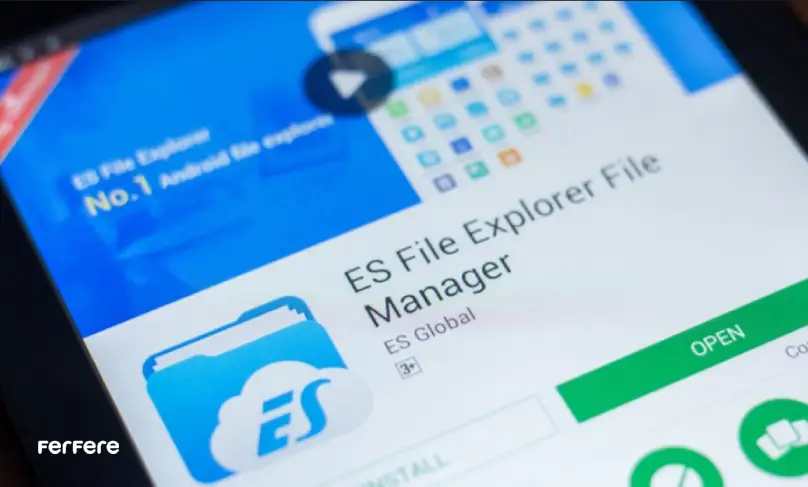
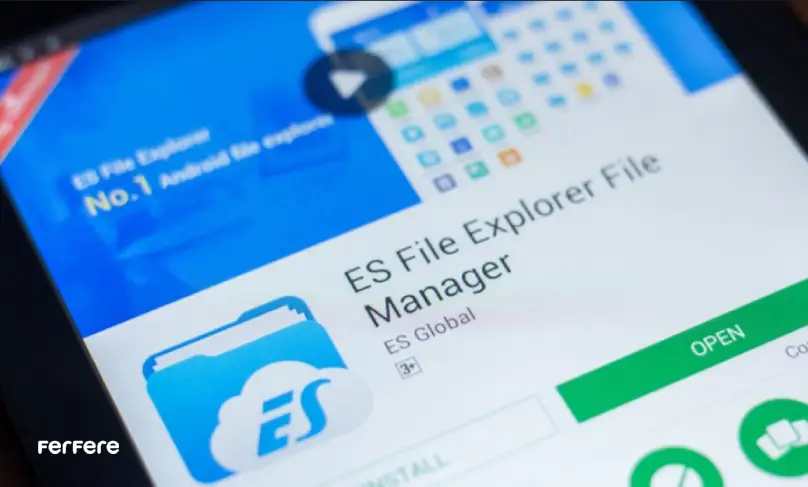
Solid Explorer
سولید اکسپلورر یک اپلیکیشن مدیریت فایل برای سیستم عامل اندروید است که با طراحی زیبا و کاربرپسند خود، تجربه ای راحت و سریع در مدیریت فایل ها فراهم می کند. این اپلیکیشن به شما امکان می دهد تا فایل ها و پوشه ها را به صورت دو پنجره ای مشاهده کنید و به راحتی بین آن ها جا به جا شوید. Solid Explorer از قابلیت هایی مانند رمزگذاری فایل ها، پشتیبانی از فضای ابری و انتقال فایل ها از روش های مختلف بهره می برد.
Files by Google
این برنامه یک اپلیکیشن کاربردی برای مدیریت فایل ها در دستگاه های اندرویدی است که برای بهینه سازی فضای ذخیره سازی طراحی شده است. این اپلیکیشن به کاربران کمک می کند تا فایل های غیرضروری را شناسایی و حذف کنند و از فضای گوشی خود به بهترین شکل استفاده کنند. همچنین، این برنامه امکان انتقال فایل ها به راحتی و بدون نیاز به اینترنت را فراهم می کند، به طوری که کاربران فایل های خود را با دیگران به اشتراک بگذارند. رابط کاربری ساده و کاربرپسند این اپلیکیشن، آن را به عنوان یک ابزار مفید در مدیریت فایل ها و فضای ذخیره سازی تبدیل کرده است.
Total Commander
یک اپلیکیشن قدرتمند و چند منظوره برای مدیریت فایل ها در سیستم عامل های اندروید و ویندوز Total Commander است. این برنامه با طراحی کلاسیک دو پنجره ای خود، به کاربران امکان می دهد تا به طور همزمان به دو پوشه مختلف دسترسی داشته باشند و به راحتی فایل ها را بین آن ها جا به جا کنند. این برنامه از قابلیت های متنوعی مانند مدیریت آرشیوها، انتقال فایل ها و ادغام با سرویس های ابری پشتیبانی می کند. با این ویژگی ها، Total Commander به ابزاری ایده آل برای کاربرانی تبدیل شده است که به دنبال یک مدیریت فایل جامع و پیشرفته هستند.
X-plore File Manager
X-plore File Manager یک برنامه مدیریت فایل قدرتمند و چندمنظوره برای سیستم عامل اندرویدی است که با طراحی دو پنجره ای خود، امکان مشاهده و مدیریت همزمان فایل ها و پوشه ها را فراهم می کند. این اپلیکیشن به کاربران اجازه می دهد تا فایل ها را به راحتی جابه جا، کپی یا حذف کنند؛ همچنین از قابلیت هایی نظیر مدیریت آرشیوها و دسترسی به فضای ابری بهره می برد. X-plore از ویژگی های پیشرفته ای مانند مشاهده محتوای فایل ها به صورت درختی و قابلیت رمزگذاری آن ها برخوردار است. این امکانات X-plore را به یک انتخاب مناسب برای کاربرانی تبدیل کرده است که به دنبال یک تجربه کاربری جامع و قابلیت های پیشرفته در مدیریت فایل های خود هستند.
Astro File Manager
یکی از اپلیکیشن مدیریت فایل کاربر پسند و کاربردی برای دستگاه های اندرویدی Astro File Manager است که به کاربران امکان می دهد تا به راحتی فایل ها و پوشه ها را سازماندهی کنند. این برنامه دارای ویژگی های متنوعی از جمله مدیریت فضای ذخیره سازی، پشتیبان گیری از برنامه ها و انتقال فایل ها به سرویس های ابری است. Astro File Manager به شما کمک می کند تا فایل های غیرضروری را شناسایی و حذف کنید و با استفاده از رابط کاربری ساده و مرتب، دسترسی به اطلاعات آسان تر باشد.
همچنین، این برنامه قابلیت های جستجو و مرتب سازی پیشرفته را ارائه می دهد و می توانید به فایل های مورد نظر خود دسترسی پیدا کنید. با این ویژگی ها، Astro File Manager به ابزاری مناسب برای بهبود مدیریت فایل ها در گوشی های هوشمند تبدیل شده است.
جمع بندی
در این مقاله به بررسی روش های اتصال فلش به گوشی های هوشمند و دلایل احتمالی کار نکردن کابل OTG پرداختیم. اتصال فلش به گوشی می تواند یک راهکار سریع و آسان برای دسترسی به اطلاعات و انتقال فایل ها باشد. با اطمینان از پشتیبانی گوشی از OTG، استفاده از کابل مناسب و مراحل ساده اتصال، می توانید به راحتی فلش خود را به گوشی متصل کنید.
با این حال، در صورت بروز مشکلاتی مانند عدم شناسایی فلش، دلایل متعددی از جمله مشکلات سخت افزاری مانند معیوب بودن کابل یا فلش و حتی تنظیمات گوشی و مشکلات نرم افزاری می تواند وجود داشته باشد. در این میان بررسی تنظیمات USB و استفاده از گزینه های توسعه دهنده به رفع این مشکلات کمک خواهند کرد.
با دنبال کردن نکات و راه حل های ارائه شده، می توانید به راحتی از امکانات OTG و اتصال فلش به گوشی خود استفاده کنید و در صورت بروز مشکلات، با راهنمایی های موجود در این مقاله آن ها را برطرف نمایید.
سوالات متداول
برای اتصال فلش به گوشی، ابتدا مطمئن شوید که گوشی شما از OTG پشتیبانی می کند. سپس از کابل OTG برای اتصال فلش به گوشی استفاده کنید و از اپلیکیشن File Manager برای دسترسی به فایل ها استفاده کنید.
OTG معمولاً به طور خودکار فعال است. اما اگر نیاز به فعالسازی دستی دارید، به تنظیمات گوشی بروید و در بخش Storage یا Connections گزینه OTG را پیدا کنید.
در گوشی های شیائومی، OTG به طور پیش فرض غیرفعال است. برای فعال سازی آن، به تنظیمات بروید، Additional Settings را انتخاب کنید و گزینه OTG را فعال کنید.
دلایل مختلفی شامل عدم پشتیبانی گوشی از OTG، کابل معیوب یا تنظیمات اشتباه می توانند باعث این مشکل شوند. بررسی مشخصات گوشی و استفاده از کابل OTG سالم می تواند مشکل را حل کند.
در گوشی های سامسونگ، به تنظیمات گوشی رفته و در بخش USB Settings گزینه OTG را فعال کنید تا بتوانید فلش را به گوشی متصل کنید.
اگر گوشی سامسونگ شما USB را شناسایی نمی کند، ممکن است مشکل از کابل معیوب، پورت USB کثیف، یا به روز نبودن نرم افزار باشد. بررسی و تعویض کابل یا به روزرسانی نرم افزار می تواند مشکل را حل کند.
اپلیکیشن های مدیریت فایل مانند ES File Explorer، Solid Explorer و Total Commander امکانات متنوعی برای سازماندهی و دسترسی به فایل ها از طریق OTG دارند.
خیر، برای اتصال فلش به گوشی باید از کابل OTG استفاده کنید که این امکان را فراهم می آورد.
اطمینان حاصل کنید که گوشی از OTG پشتیبانی می کند، کابل OTG سالم است، و گزینه OTG در تنظیمات گوشی فعال شده است. همچنین ریستارت کردن گوشی می تواند مفید باشد.
اگر فلش شما به درستی فرمت نمی شود، می توانید از برنامه های مدیریت فایل برای بررسی و فرمت کردن فلش استفاده کنید یا آن را به کامپیوتر متصل کرده و فرمت کنید.